Excel PivotTable에서 데이터를 반기별로 그룹화하는 방법은 무엇입니까?
Excel 피벗테이블은 연도, 월, 일 등 다양한 그룹화 옵션을 제공하여 데이터 분석에 매우 강력한 도구입니다. 하지만 반기별로 데이터를 그룹화해야 한다면 어떻게 해야 할까요? 이 가이드에서는 Excel 피벗테이블에서 수동으로 또는 Kutools for Excel을 사용하여 빠르고 쉽게 반기별로 데이터를 그룹화하는 방법을 보여드리겠습니다.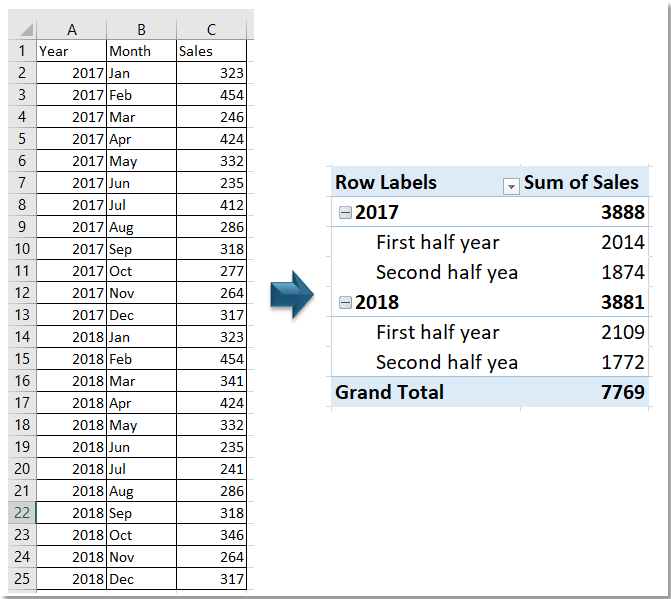
Kutools for Excel을 사용하여 데이터를 반기별로 그룹화하기
Excel 피벗테이블에서 데이터를 반기별로 그룹화하기
반기별로 데이터를 그룹화하려면 아래 단계를 따르세요:
1. 데이터를 선택하고 삽입 > 피벗테이블을 클릭합니다. 그런 다음 Create PivotTable 대화 상자에서 새 시트 또는 기존 시트에 피벗 테이블을 배치할 옵션을 선택하세요.
 |  |  |
2. 클릭하세요 확인. 이제 피벗테이블 필드 창이 표시됩니다. 연도와 월을 연도 및 월 행 섹션에 추가하세요. 그리고 판매량을 판매량 값 값 섹션에 추가하세요.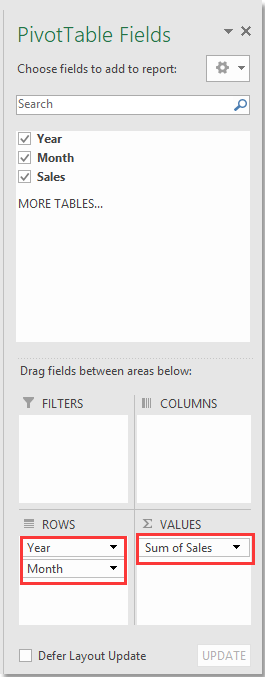
3. 피벗테이블에서 연도의 첫 번째 반기 피벗테이블(1월~6월)를 수동으로 선택하고 마우스 오른쪽 버튼을 클릭한 후 (1월~6월)그룹화 그룹화 를 선택하세요. 그런 다음 두 번째 반기 (7월~12월)를 선택하고 마우스 오른쪽 버튼을 클릭한 후 그룹화.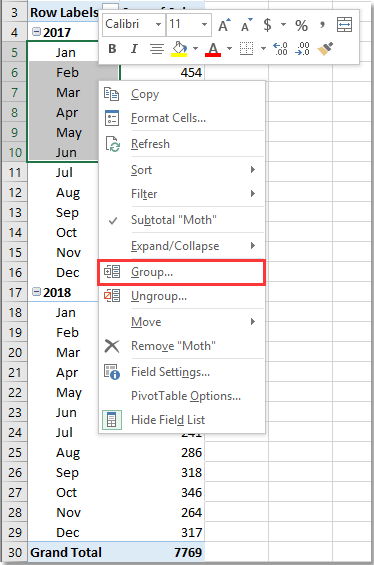
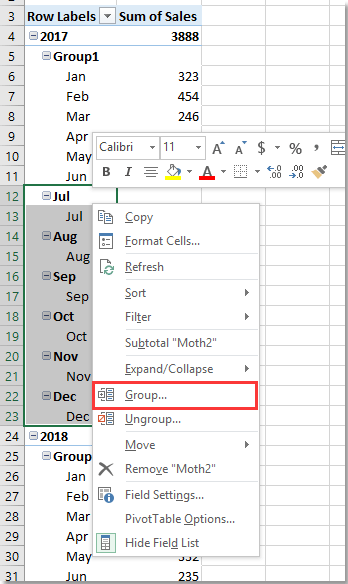
를 선택하세요. 이제 피벗 테이블 데이터는 두 개의 그룹으로 나뉘었습니다.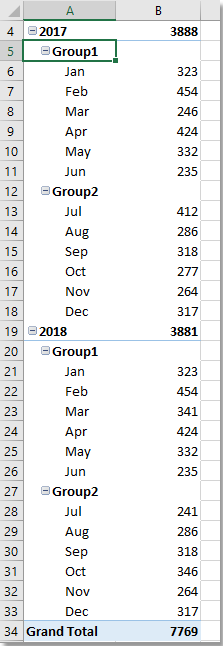
4. 피벗테이블 필드 창으로 이동하여 피벗테이블 필드 목록에서 월 을 필드 목록에서 선택 해제하세요.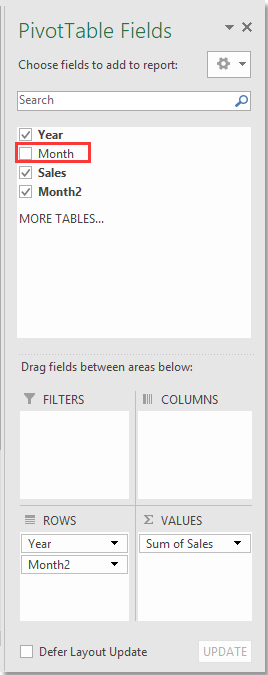
5. 피벗테이블로 이동하여 피벗테이블그룹1을 선택하고 수식 표시줄에서 이름을 바꿉니다. 그룹1이 단계를 반복하여 Group2의 이름도 변경하세요. (여기서는 Group1과 Group2를 각각 '첫 번째 반기'와 '두 번째 반기'로 이름을 변경했습니다.)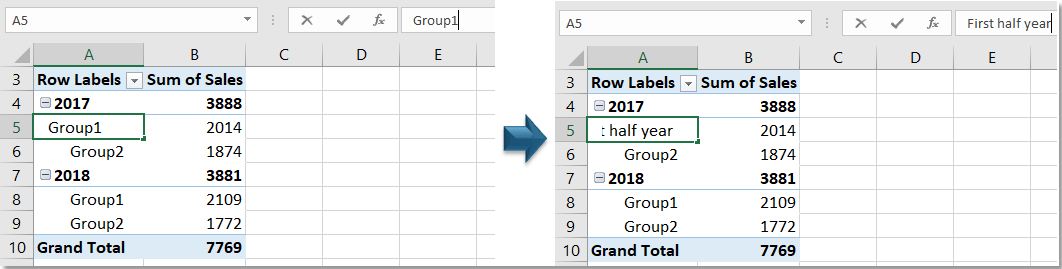
이 단계를 반복하여 Group2의 이름도 변경하세요. (여기서는 Group1과 Group2를 각각 '첫 번째 반기'와 '두 번째 반기'로 이름을 변경했습니다.)
이제 데이터가 반기별로 그룹화되었습니다.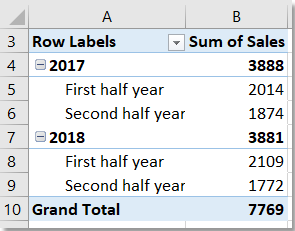
Kutools for Excel을 사용하여 데이터를 반기별로 그룹화하기
아래와 같이 데이터가 나열되어 있는 경우, PivotTable에 특수 시간 그룹 추가 기능을 활용하여 데이터를 빠르게 반기별로 그룹화할 수 있습니다. Kutools for Excel 을 사용하면 데이터를 반기별로 빠르게 그룹화할 수 있습니다.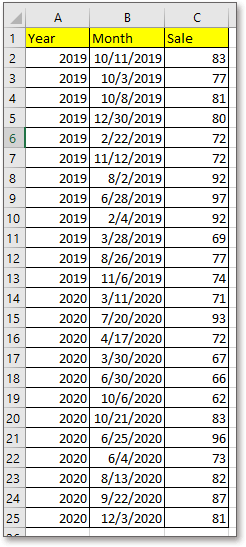
1. 데이터 범위를 선택하고 Kutools Plus > 피벗 테이블 > PivotTable에 특수 시간 그룹 추가를 클릭합니다. Kutools Plus > 피벗 테이블 > PivotTable에 특수 시간 그룹 추가.
2. PivotTable에 특수 시간 그룹 추가 대화 상자에서 그룹화 기준 섹션에서 반기를 선택하고 날짜 열에서 반기별로 그룹화하려는 날짜가 포함된 열을 선택한 후 새 피벗 테이블을 배치할 위치를 선택합니다. PivotTable에 특수 시간 그룹 추가 대화 상자에서 반기 를 그룹화 기준을 선택하세요. 섹션에서 선택하고 날짜 찾기 열에서 반기별로 그룹화하려는 날짜가 포함된 열을 선택한 후 새 피벗 테이블을 배치할 위치를 선택합니다.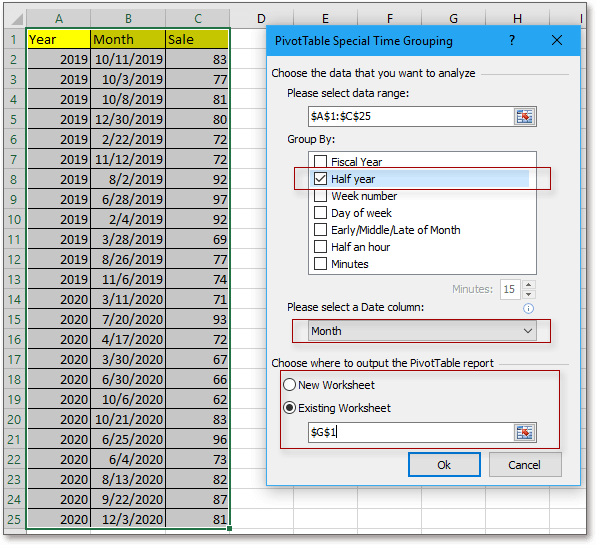
3. 나타나는 피벗테이블 필드 창에서 아래와 같이 설정을 지정합니다. 피벗테이블 필드 창에서 아래와 같이 설정을 지정합니다.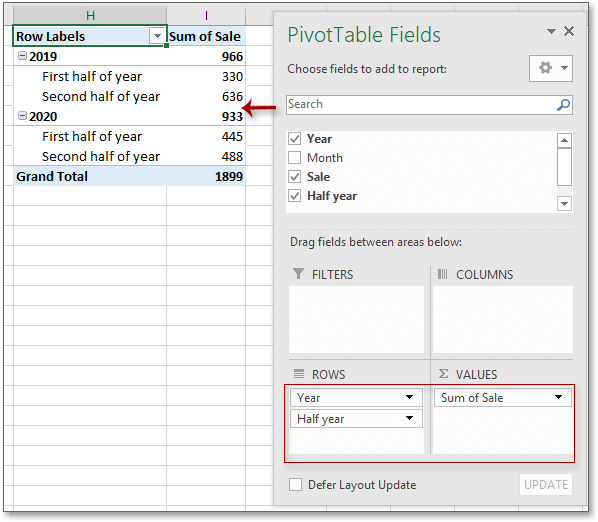
Kutools for Excel - 필수적인 300개 이상의 도구로 Excel을 강화하세요. 영구적으로 무료인 AI 기능을 활용하세요! 지금 바로 구매하기
최고의 오피스 생산성 도구
| 🤖 | Kutools AI 도우미: 데이터 분석에 혁신을 가져옵니다. 방법: 지능형 실행 | 코드 생성 | 사용자 정의 수식 생성 | 데이터 분석 및 차트 생성 | Kutools Functions 호출… |
| 인기 기능: 중복 찾기, 강조 또는 중복 표시 | 빈 행 삭제 | 데이터 손실 없이 열 또는 셀 병합 | 반올림(수식 없이) ... | |
| 슈퍼 LOOKUP: 다중 조건 VLOOKUP | 다중 값 VLOOKUP | 다중 시트 조회 | 퍼지 매치 .... | |
| 고급 드롭다운 목록: 드롭다운 목록 빠르게 생성 | 종속 드롭다운 목록 | 다중 선택 드롭다운 목록 .... | |
| 열 관리자: 지정한 수의 열 추가 | 열 이동 | 숨겨진 열의 표시 상태 전환 | 범위 및 열 비교 ... | |
| 추천 기능: 그리드 포커스 | 디자인 보기 | 향상된 수식 표시줄 | 통합 문서 & 시트 관리자 | 자동 텍스트 라이브러리 | 날짜 선택기 | 데이터 병합 | 셀 암호화/해독 | 목록으로 이메일 보내기 | 슈퍼 필터 | 특수 필터(굵게/이탤릭/취소선 필터 등) ... | |
| 15대 주요 도구 세트: 12 가지 텍스트 도구(텍스트 추가, 특정 문자 삭제, ...) | 50+ 종류의 차트(간트 차트, ...) | 40+ 실용적 수식(생일을 기반으로 나이 계산, ...) | 19 가지 삽입 도구(QR 코드 삽입, 경로에서 그림 삽입, ...) | 12 가지 변환 도구(단어로 변환하기, 통화 변환, ...) | 7 가지 병합 & 분할 도구(고급 행 병합, 셀 분할, ...) | ... 등 다양 |
Kutools for Excel과 함께 엑셀 능력을 한 단계 끌어 올리고, 이전에 없던 효율성을 경험하세요. Kutools for Excel은300개 이상의 고급 기능으로 생산성을 높이고 저장 시간을 단축합니다. 가장 필요한 기능을 바로 확인하려면 여기를 클릭하세요...
Office Tab은 Office에 탭 인터페이스를 제공하여 작업을 더욱 간편하게 만듭니다
- Word, Excel, PowerPoint에서 탭 편집 및 읽기를 활성화합니다.
- 새 창 대신 같은 창의 새로운 탭에서 여러 파일을 열고 생성할 수 있습니다.
- 생산성이50% 증가하며, 매일 수백 번의 마우스 클릭을 줄여줍니다!
모든 Kutools 추가 기능. 한 번에 설치
Kutools for Office 제품군은 Excel, Word, Outlook, PowerPoint용 추가 기능과 Office Tab Pro를 한 번에 제공하여 Office 앱을 활용하는 팀에 최적입니다.
- 올인원 제품군 — Excel, Word, Outlook, PowerPoint 추가 기능 + Office Tab Pro
- 설치 한 번, 라이선스 한 번 — 몇 분 만에 손쉽게 설정(MSI 지원)
- 함께 사용할 때 더욱 효율적 — Office 앱 간 생산성 향상
- 30일 모든 기능 사용 가능 — 회원가입/카드 불필요
- 최고의 가성비 — 개별 추가 기능 구매 대비 절약